- Autor Jason Gerald [email protected].
- Public 2024-01-19 22:12.
- Última modificación 2025-01-23 12:16.
Este wikiHow te enseñará cómo crear una carpeta de Google Drive desde Google Docs. Si bien no puede guardar carpetas del sitio de Google Docs, puede usar la función de selector de archivos para crear carpetas y acceder a ellas. La carpeta que cree se puede utilizar para almacenar documentos.
Paso
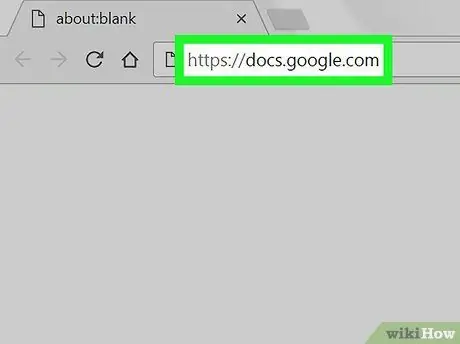
Paso 1. Abra Google Docs haciendo clic en https://docs.google.com/ en su navegador
Si ya ha iniciado sesión, el sitio de Google Docs mostrará su cuenta.
- Si no ha iniciado sesión en su cuenta de Google, ingrese su dirección de correo electrónico y contraseña antes de continuar.
- Si ya ha iniciado sesión en Gmail, Google Drive u otro servicio de Google, haga clic en el icono de la aplicación ⋮⋮⋮ en la esquina superior derecha de la página, luego haga clic en Más en la parte inferior del menú desplegable. Después de eso, haga clic en Docs.
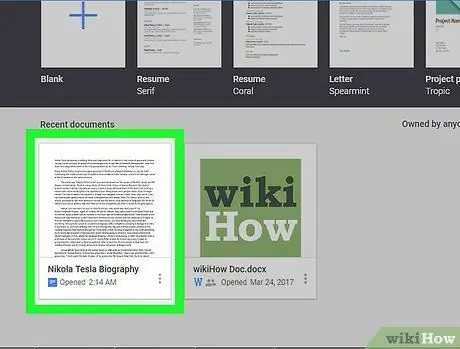
Paso 2. Haga doble clic en un documento en Google Docs para abrirlo
También puede hacer clic en Blanco en la esquina superior izquierda de la pantalla para crear un nuevo documento.
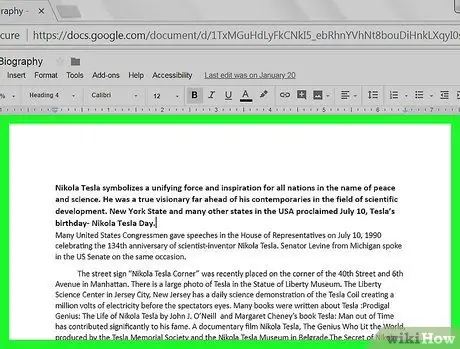
Paso 3. Edite o cree un documento
Una vez que el documento esté listo para guardar, continúe siguiendo esta guía.
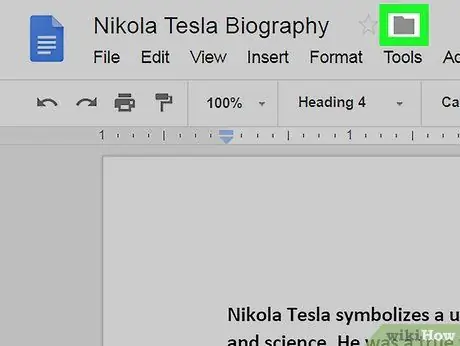
Paso 4. Haga clic en el icono gris
a la derecha del nombre del documento, en la parte superior izquierda de la pantalla.
Aparecerá un menú desplegable.
Este icono puede aparecer algún tiempo después de abrir el documento
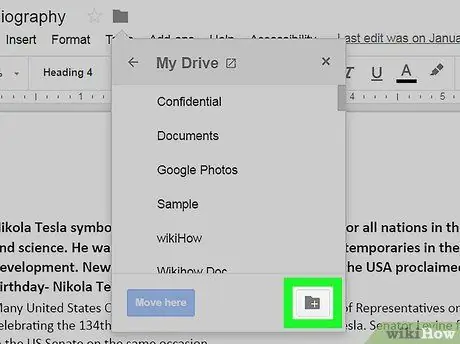
Paso 5. Haga clic en el icono de nueva carpeta
carpeta en la esquina inferior derecha del menú desplegable. Verá un nuevo menú. Su carpeta se ha guardado y agregado a Google Drive. El documento activo se guardará en la carpeta que creó en su cuenta de Google Drive.Es posible que deba hacer clic en el botón Atrás en la esquina superior izquierda del menú para volver a la página "Mi unidad"
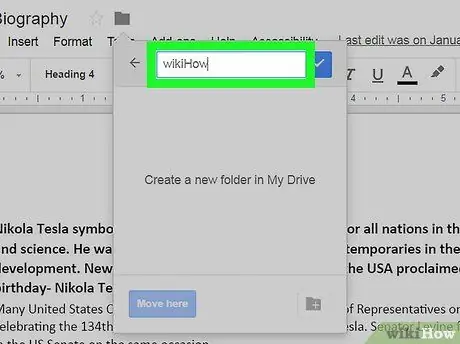
Paso 6. Ingrese el nombre de la carpeta en el cuadro de texto en la parte superior del menú
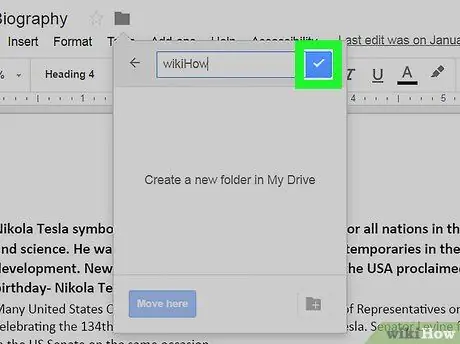
Paso 7. Haga clic a la derecha del cuadro de texto
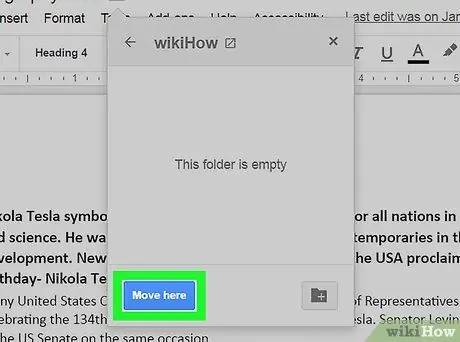
Paso 8. Haga clic en el botón azul etiquetado Mover aquí en la esquina inferior derecha de la página
Consejos
Google Drive te permite almacenar hasta 15 GB de datos de forma gratuita






